17 meest voorkomende Kurio Tablet problemen en hun oplossing

Altijd wat te doen voor de vakantie of regenachtige dag?
Speelkeuze heeft nu de ultieme doeboek collectie, met meer dan 60 pagina's aan leuke kleurplaten en educatieve puzzels.
Onze kids zijn tegenwoordig vaak kleine genieën als het aankomt op tech, gadgets, apps en alles ‘online’. Tablets zijn dan ook niet meer weg te denken uit het dagelijkse bestaan van veel gezinnen.
De Kurio Tablet is een hele populaire optie; hij kan tegen een stootje en staat boordevol kindvriendelijke en educatieve apps. Toch kunnen er zich zelfs met dit top tablet aantal problemen voordoen.
Wees gerust, de meeste zijn heel gemakkelijk op te lossen!
In dit artikel worden de meest voorkomende problemen bekeken, én natuurlijk besproken hoe je ze op kunt lossen.

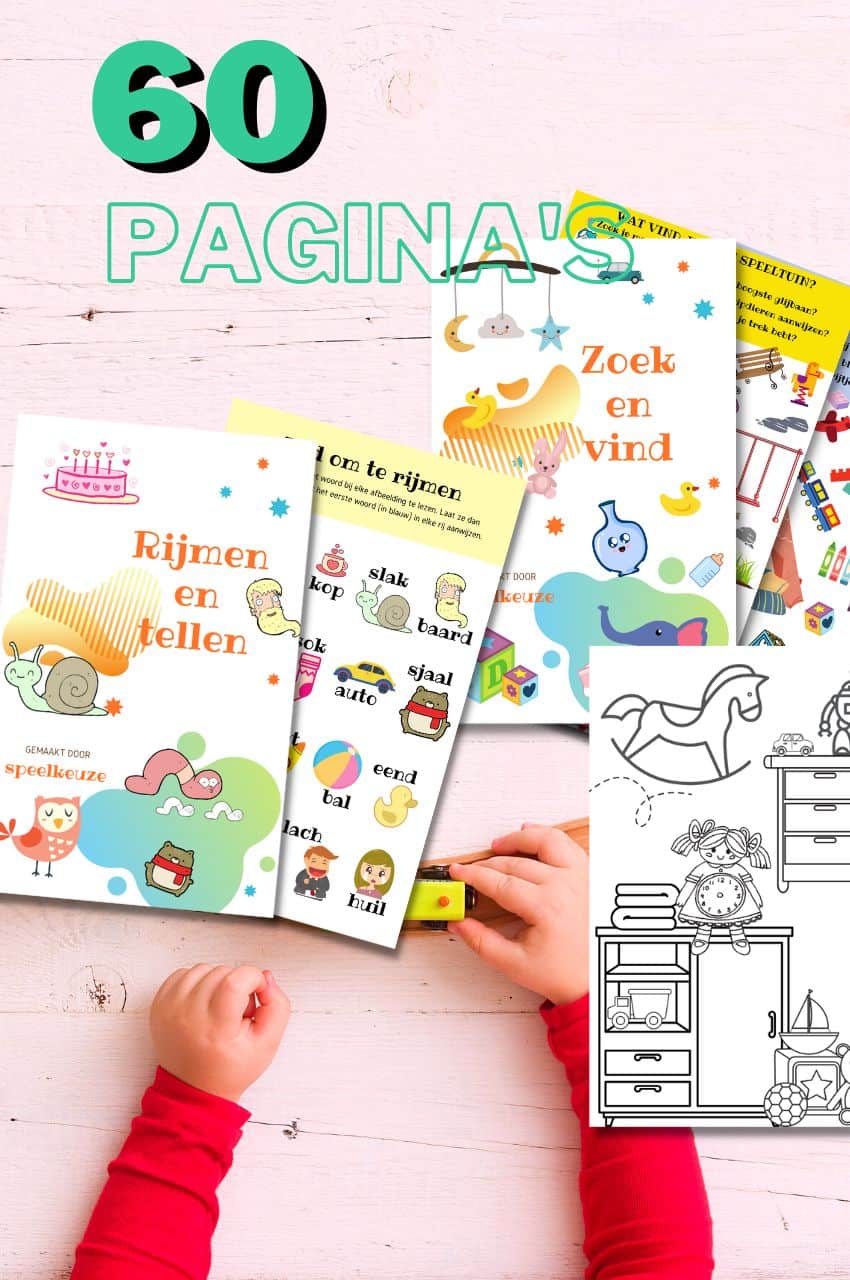
Van peuter naar kleuter doeboek collectie
Educatieve spelletjes en kleurplaten voor 3 t/m 6 jaar
Dit e-book, samen met de bijbehorende printables, zal je peuter en kleuter heel erg leuk vinden. In elke fase van de ontwikkeling kan hij of zij er lekker mee spelen, samen met mama en papa.
Koop bij Bol.comWat bespreken we in deze uitgebreide post:
- 1 Meest voorkomende Kurio Tablet problemen
- 1.1 Kurio Tablet laadt niet goed op
- 1.2 Kurio Tablet wil niet meer aan gaan
- 1.3 Kurio tablet geeft geen geluid
- 1.4 Ik kan geen e-mails ontvangen/verzenden
- 1.5 Ik kan mijn gegevens vanaf de PC / MAC niet op de Kurio overzetten
- 1.6 Kurio Scherm reageert niet op aanraken
- 1.7 Ik kan geen gegevens naar Kurio overzetten
- 1.8 Geen weergave op het scherm van Kurio
- 1.9 Freezing – Kurio loopt vast tijdens gebruik
- 1.10 Kurio start ineens opnieuw op tijdens spelen
- 1.11 Kurio Tablet scherm draait niet mee
- 1.12 Kurio Tablet Camera werkt niet goed
- 1.13 Kurio tablet maakt geen internet verbinding met wifi
- 1.14 Ontgrendelen van de Kurio Tablet lukt niet
- 1.15 Wat moet ik doen als ik mijn wachtwoord voor de Ouderzone ben vergeten?
- 1.16 Ik kan niet naar de Kurio Interface als ik eenmaal in de Android Interface ben
- 1.17 Ik kan mijn e-book bestand niet lezen
- 2 Hoe doe ik een harde reset van mijn Kurio Tablet?
- 3 Hoe kan ik de Kurio Tablet kindermodus uitschakelen?
- 4 Hoe kan ik apps downloaden en installeren?
- 5 Hoe kan ik de Kurio software updaten?
- 6 Stelt de klok zichzelf automatisch in wanneer de zomer of wintertijd verandert op de Kurio 7?
- 7
Meest voorkomende Kurio Tablet problemen
Dit zijn de meestvoorkomende issues die je tegen kunt komen met de Kurio Tablet:
Kurio Tablet laadt niet goed op
- De Kurio tablet laadt niet volledig op, laadt helemaal niet op of wordt uitgeschakeld wanneer de batterij meer dan 5% lading krijgt.
Dit zijn mogelijke oplossingen voor een Kurio Tablet die niet goed oplaadt:
Oplaadkabel is defect
Probeer eerst de oplaadkabel te gebruiken om een ander apparaat op te laden. Als dat apparaat ook niet wordt opgeladen, is het probleem de oplaadkabel!
Batterijniveau-indicator is defect
Als jouw Kurio niet volledig wordt opgeladen of als de batterij wordt uitgeschakeld wanneer de batterij boven de 5% komt, probeer je de indicator voor het batterijniveau opnieuw in te stellen.
Dat doe je zo:
- Sluit je de Kurio aan op een voedingsadapter
- Houd je de aan / uit-knop ingedrukt totdat de Kurio wordt uitgeschakeld
- Houd je de aan / uit-knop ingedrukt totdat het batterijpictogram opnieuw verschijnt
- Laat je de AAN / UIT-knop los en druk je nogmaals op de AAN / UIT-knop om de Kurio weer aan te zetten
Oplaadpoort is los of gebroken
Als je een oplader gebruikt die op andere apparaten wel gewoon werkt, kan het een probleem met de oplaadpoort zijn. Maak een afspraak om de oplaadpoort (of micro-USB-aansluiting) van je Kurio te vervangen.
Batterij is defect
Als de Kurio niet oplaadt wanneer je een oplader op andere apparaten gebruikt, of als de batterij niet volledig kan worden opgeladen, werkt de batterij mogelijk niet goed. Het is waarschijnlijk tijd om de batterij te vervangen.
Kurio Tablet wil niet meer aan gaan
- Er gebeurt niets wanneer op de aan / uit-knop wordt gedrukt; het scherm blijft zwart en er wordt geen geluid geproduceerd.
Dit zijn mogelijke oplossingen voor een Kurio Tablet die niet meer aan gaat:
Kurio is niet opgeladen
Het kan dat de batterij gewoonweg leeg is. Sluit een Micro USB-oplaadkabel aan op de Kurio en een stopcontact en wacht tot de Kurio volledig is opgeladen.
Oplaadkabel is defect
Probeer ook in dit geval de oplaadkabel te gebruiken om een ander apparaat op te laden. Als dat apparaat ook niet wordt opgeladen, is het probleem de oplaadkabel. Je moet de kabel van de oplader vervangen.
Aan / uit-knop is kapot
Als de aan / uit-knop voelt alsof hij vastzit of te los is, is hij mogelijk niet langer in staat om de Kurio in te schakelen. Probeer de aan / uit-knop te vervangen.
Batterij is defect
Als de Kurio niet oplaadt wanneer je een oplader op andere apparaten gebruikt, of als de batterij niet volledig kan worden opgeladen, werkt de batterij mogelijk niet goed. Probeer de batterij te vervangen.
Kurio tablet geeft geen geluid
- Het geluid is afwezig, te laag of vervormd.
Dit zijn mogelijke oplossing voor een Kurio Tablet die geen geluid meer geeft:
Volume is verlaagd
Probeer de knop Volume omhoog aan de rechterkant van de Kurio in te drukken. Dit is de bovenste helft van de langste knop aan de rechterkant van het apparaat. Als de volumeknoppen niets lijken te doen, vervang ze dan.
Luidspreker is kapot
Als de Kurio geen geluid of geluid produceert dat is verbroken of vervormd, kan het zijn dat de interne luidspreker stuk zijn. Dat betekend in de meeste gevallen dat de luidspreker moet worden vervangen.
Kurio heeft softwarestoring
De Kurio ondervindt mogelijk een softwarefout. Probeer de Kurio opnieuw in te stellen door hem uit te zetten, op de resetknop te drukken en de Kurio weer aan te zetten.
- Om hem uit te schakelen, houd je de voedingsknop 5 seconden ingedrukt totdat op het scherm “Uitschakelen, afsluiten …” verschijnt
- Ga naar het kleine gat met het label “R” in de linkerbenedenhoek van de achterkant van het apparaat.
- Duw een veiligheidsspeld, losse paperclip of ander klein voorwerp ongeveer 3 seconden in het gat totdat het apparaat “KD Interactive” toont.
Ik kan geen e-mails ontvangen/verzenden
Dit zijn mogelijke oplossingen voor een Kurio Tablet als je geen e-mails kan ontvangen/verzenden:
Check allereerst of je je e-mailaccount goed hebt toegevoegd!
Om dit te doen, ga je naar: Android > Instellingen > Accounts & synchronisatie > Account toevoegen.
Check vervolgens of er Wi-Fi verbinding is.
Ik kan mijn gegevens vanaf de PC / MAC niet op de Kurio overzetten
Dit is een mogelijke oplossing voor een Kurio Tablet als je geen gegevens vanaf de PC / MAC op de Kurio kan overzetten:
USB-kabel nodig om je USB via mini USB aan te sluiten.
Activeer de USB-foutopsporing modus op het tablet. Ga naar Android > Instellingen> Opties voor ontwikkelaars> vink ‘USB-foutopsporing’ aan.
Schakel Kurio dan uit en activeer de USB-foutopsporing modus opnieuw. Ga naar Android > Instellingen> Opties voor ontwikkelaars> vink ‘USB-foutopsporing’ aan
Kurio Scherm reageert niet op aanraken
- Er gebeurt niets wanneer je het scherm aanraakt.
Dit zijn mogelijke oplossingen voor een Kurio Tablet waarvan het scherm niet meer reageert:
Touchscreen is kapot
Als het scherm gebarsten of beschadigd lijkt te zijn, maar de Kurio de afbeeldingen nog steeds correct weergeeft, kan het probleem worden opgelost door het aanraakscherm te vervangen. Dit scherm wordt het touchscreen van de tablet genoemd.
Kurio heeft softwarestoring
De Kurio ondervindt mogelijk een softwarefout. Probeer de Kurio opnieuw in te stellen door hem uit te zetten, op de resetknop te drukken en de Kurio weer aan te zetten.
Om het apparaat uit te schakelen
- Houd je de voedingsknop 5 seconden ingedrukt totdat op het scherm “Uitschakelen, afsluiten …” verschijnt.
- Ga naar het kleine gat met het label “R” in de linkerbenedenhoek van de achterkant van het apparaat.
- Duw een veiligheidsspeld, losse paperclip of ander klein voorwerp ongeveer 3 seconden in het gat totdat het apparaat “KD Interactive” toont.
Ik kan geen gegevens naar Kurio overzetten
Dit zijn is de mogelijke oplossingen voor het niet kunnen overzetten van gegevens:
Gebruik de File Manager om gegevens over te zetten. Je kunt de File Manager beschikbaar maken door “USB-verbinding” aan te vinken in de ouderzone onder “Configuratie van Tablet-PC”.
Je kan ook bestanden overzetten naar de Kurio door gebruik te maken van een Micro SD Card, USB stick of USB-harde schijf. De meegeleverde mini USB-adapter kan nodig zijn.
Geen weergave op het scherm van Kurio
- Kurio geeft geen weergave op het scherm.
Dit zijn de mogelijke oplossingen voor geen weergave op het scherm:
Het kan zijn dat Kurio in de stand-by modus staat
Druk één keer op de aan-uit knop.
Het kan zijn dat Kurio uit staat
Druk de aan-uit knop 3 seconden in. Het is namelijk mogelijk dat de batterij bijna leeg is, leg de Kurio aan de adapter om op te laden.
Freezing – Kurio loopt vast tijdens gebruik
- Jouw Kurio tablet loopt vast tijdens het gebruik, in de meeste gevallen tijdens het spelen van games.
Dit is een mogelijke oplossing voor een Kurio Tablet die vastloopt tijdens gebruik:
Je kan een update uitvoeren via https://www.kurioworld.com/k/be-nl/parents/support/. Je zal minder kans hebben op vastloopproblemen na de update. De nieuwste software versie van de Kurio levert namelijk betere prestaties. Alle instellingen blijven gehandhaafd.
Kurio start ineens opnieuw op tijdens spelen
Dan zal er een storing op de Kurio WIFI kaart zijn, veroorzaakt door een WIFI spot, ergens in de omgeving.
Dit is zijn mogelijke oplossingen voor een Kurio Tablet die ineens opnieuw opstart tijdens het spelen:
1.Je kunt je eigen router op een ander kanaal instellen
2.Je kunt de buren vragen of ze het kanaal van hun router willen veranderen
Kurio Tablet scherm draait niet mee
- Het scherm van de tablet draait niet mee als de tablet gedraaid wordt.
Dit is de mogelijke oplossing van een Kurio Tablet voor een niet meedraaiend scherm:
Het kan zijn dat deze optie niet werkt bij de App die je gebruikt, maar je kan de functie ‘Scherm automatisch draaien’ activeren, doe het zo: Android > Instellingen> Toegankelijkheid > aanvinken Scherm automatisch draaien.
Kurio Tablet Camera werkt niet goed
- De camera volgt je beweging niet, neemt geen foto’s en / of produceert beelden van slechte kwaliteit.
Dit zijn mogelijke oplossingen van een Kurio Tablet camera die niet goed werkt:
Lens is vuil
Misschien voor de hand liggend, maar als de camera wazige foto’s maakt of je beweging niet correct volgt, is de lens misschien vies. Probeer een zachte reinigingsdoek te gebruiken om vuil, vingerafdrukken of vlekken van beide camera’s af te wrijven:
- één bevindt zich in de rechterbovenhoek van de voorkant van het apparaat
- de andere bevindt zich in de linkerbovenhoek van de achterkant van het apparaat
Camera is kapot
Als de camera vervormde beelden produceert en je beweging niet volgt, is de camera mogelijk defect. Je hebt de camera nodig dus wil je deze waarschijnlijk laten repareren.
Kurio heeft softwarestoring
De Kurio ondervindt mogelijk een softwarefout. Probeer de Kurio opnieuw in te stellen door hem uit te zetten, op de resetknop te drukken en de Kurio weer aan te zetten.
Om het uit te schakelen houd je de voedingsknop 5 seconden ingedrukt totdat op het scherm “Uitschakelen, afsluiten …” verschijnt.
- Ga naar het kleine gat met het label “R” in de linkerbenedenhoek van de achterkant van het apparaat
- Duw een veiligheidsspeld, losse paperclip of ander klein voorwerp ongeveer 3 seconden in het gat tot aan de aanslag
- Als op het apparaat ‘KD Interactive’ wordt weergegeven is het voltooid
Kurio tablet maakt geen internet verbinding met wifi
- Kurio maakt geen verbinding met internet of de App Store omdat er geen wifi-verbinding is.
Dit zijn mogelijke oplossingen voor een Kurio tablet die geen verbinding wil maken met internet:
WiFi is niet ingeschakeld
De WiFi-verbinding van de Kurio is mogelijk uitgeschakeld. Zo schakel je de wifi verbinding weer in:
- Vanuit het Ouderlijk account, druk op het pictogram Instellingen
- ga naar het gedeelte met de naam “Alle Android-instellingen.”
- Tik op “WiFi”.
- Als WiFi is uitgeschakeld, schakel je het hier in.
- Tik op het WiFi-netwerk waarmee je verbinding wilt maken en voer indien nodig het wachtwoord van het WiFi-netwerk in.
Modem / router kan problemen hebben
Als je nog steeds geen verbinding kunt maken met jouw netwerk, is je modem en / of router mogelijk in storing. Probeer je Kurio en je modem en router gedurende 30 seconden uit te schakelen. Schakel de apparaten vervolgens weer in en probeer de Kurio opnieuw met het wifi-netwerk te verbinden.
Kurio heeft softwarestoring
De Kurio ondervindt mogelijk een softwarefout. Probeer de Kurio opnieuw in te stellen door hem uit te zetten, op de resetknop te drukken en de Kurio weer aan te zetten.
Om hem uit te schakelen, houd je de voedingsknop 5 seconden ingedrukt totdat op het scherm “Uitschakelen, afsluiten …” verschijnt. Ga naar het kleine gat met het label “R” in de linkerbenedenhoek van de achterkant van het apparaat.
Duw een veiligheidsspeld, losse paperclip of ander klein voorwerp ongeveer 3 seconden in het gat totdat het apparaat “KD Interactive” toont.
Ontgrendelen van de Kurio Tablet lukt niet
- Kurio zegt ingevoerd wachtwoord was onjuist.
Dit zijn mogelijke oplossingen wanneer je Kurio tablet niet meer ontgrendelt:
Je bent je Kurio wachtwoord vergeten
Als je jouw Kurio-inlogwachtwoord bent vergeten, kun je niet voorbij het vergrendelingsscherm komen. De enige oplossing is om een fabrieksreset uit te voeren.
Het uitvoeren van een fabrieksreset verwijdert alles op de Kurio en retourneert het precies zoals het was toen je het uit de doos haalde.
Kurio tablet terug naar fabrieksinstellingen
Om een fabrieksreset uit te voeren:
- ontkoppel je de Kurio en schakel je deze uit door de aan / uit-knop 5 seconden ingedrukt te houden tot op het scherm “Uitschakelen, afsluiten …” verschijnt.
- Als het apparaat uit staat, houd je de toets volume omlaag ingedrukt en druk je tegelijkertijd op de aan / uit-knop totdat het scherm oplicht met “KD Interactive”.
- Laat de aan / uit-knop los, maar blijf de knop Volume omlaag ingedrukt houden tot het scherm “DROIDBOOT” verschijnt.
- Navigeer vervolgens naar de optie “HERSTEL” en selecteer deze door op de aan / uit-knop te drukken.
- Dit zal een nieuw menu oproepen, vanuit hier selecteer je “Wipe Data / Factory Reset.”
- Jouw Kurio zal een lange herstartfase doorlopen en je dan verwelkomen in je gloednieuwe Kurio omgeving (zonder wachtwoord blokkade).
Op zoek naar wat stevigers? Lees alles over de beste kindertablet houders
Wat moet ik doen als ik mijn wachtwoord voor de Ouderzone ben vergeten?
Je hebt een antwoord op een persoonlijke vraag ingevuld toen je de ouderaccount hebt aangemaakt. Zorg ervoor dat je altijd een persoonlijke vraag kiest, met een antwoord dat je niet vergeet én die de kinderen niet weten.
Ik kan niet naar de Kurio Interface als ik eenmaal in de Android Interface ben
Druk op het Kurio icoon om de Kurio Interface met ouderlijk toezicht te bereiken. Alle functies voor ouderlijk toezicht zijn uitgeschakeld in Android Interface.
Ik kan mijn e-book bestand niet lezen
De Kurio tablet kan PDF en ePub bestanden lezen, andere formaten worden niet ondersteund.
Hoe doe ik een harde reset van mijn Kurio Tablet?
Ik wil terug naar de standaard fabrieksinstellingen van mijn Kurio Tablet, maar hoe doe ik nou precies een harde reset?
De volgende tutorial toont alle methoden voor het herstellen van de fabrieksinstellingen van jouw Kurio.
Ga na hoe je een harde reset uitvoert met hardwaretoetsen en Android 4.0 Ice Cream Sandwich-instellingen. Als gevolg hiervan zal je Kurio als nieuw zijn en zal je Cortex A8-kern sneller werken.
Zo doe je een harde reset van jouw Kurio:
- Om de tablet uit te schakelen, houd je de aan / uit-toets kort ingedrukt.
- Houd daarna de Volume Up + Power-knop een paar seconden tegelijk ingedrukt.
- Je moet de vastgehouden toetsen loslaten als je de Android-robot op het scherm ziet.
- Als je de herstelmodus wilt activeren, houd je de toets Volume omhoog even ingedrukt.
- Kies in het menu “Wipe Data / Factory Reset” met de volumeknoppen om te scrollen en de Power-knop om opties te selecteren.
- Tik vervolgens op “Ja” om de bewerking te bevestigen als je zeker weet dat je al jouw gegevens wilt wissen.
- Gebruik de knop Power om de optie “systeem opnieuw opstarten” te accepteren.
- Gefeliciteerd! De harde reset is zojuist uitgevoerd.
Hoe kan ik de Kurio Tablet kindermodus uitschakelen?
Probeer het volgende om uit de veilige modus te komen.
- Raak de toets “Aan / uit” aan en houd deze ingedrukt.
- Tik op “Uitschakelen”.
- Als het tablet is uitgeschakeld, druk je opnieuw op de “Power” -toets en houd je deze opnieuw ingedrukt om opnieuw te starten.
De tablet zou nu uit “Veilige modus” moeten zijn.
Als de “Veilige modus” nog steeds actief is nadat je jouw telefoon opnieuw hebt opgestart, zou ik controleren of je knop “Volume lager” niet vastloopt. Controleer om te zien of er ook nog iets in vastzit, stof, enz. Dit kan ertoe leiden dat de telefoon in de “Veilige modus” komt en vastloopt.
Als dat niet werkt, probeer dan dit …
- Gebruik de “Statusbalk” om de “Veilige modus” uit te schakelen
- trek de “statusbalk” van je tablet naar beneden (swipe) en tik nu op de knop “Veilige modus”
- dit zou de “Veilige modus” moeten uitschakelen
- automatisch opnieuw opstarten, zodat het opstart uit de “Veilige modus”.
En tenslotte…
Als je “Veilige modus” wilt verwijderen / uitschakelen.
- Schakel eerst de tablet uit.
- Houd vervolgens de knop “Power” ingedrukt tot het logo van de fabrikant op het scherm verschijnt en laat vervolgens de aan / uit-knop los.
- “Druk snel” op “Volume lager” en houd deze een paar seconden vast tot het bericht “Veilige modus: UIT” of iets dergelijks verschijnt.
- Als je het opnieuw wilt inschakelen, herhaal je gewoon de bovenstaande stappen en zie je “Veilige modus: aan” in plaats van uit.
De Kurio tablet is een prachtige tablet met ook deze handige Genius instellingen:
Maar het kan wel eens mis gaan. Hopelijk kun je met deze tips weer verder genieten van je apparaat.
Hoe kan ik apps downloaden en installeren?
Hoe voeg ik een App toe van de Kurio Interface?
Druk 2 seconden op een leeg icoon van de interface en selecteer de App die je wilt toevoegen. Het Kurio scherm moet worden ontgrendeld. Controleer het bij de App – instellingen van de ouderzone.
Hoe verwijder ik een App uit de Kurio Interface?
Druk 2 seconden op het pictogram dat je wilt verwijderen en bevestig met een groen vinkje. Het Kurio scherm moet worden ontgrendeld. Controleer het bij de App – instellingen van de ouderzone.
Kan ik Skype op mijn Kurio downloaden?
Je kan Skype downloaden op jouw Kurio via de Kurio Store. De App zal je vragen om ‘video’ in te stellen als je voor de eerste keer contact maakt met Skype. Als dit niet lukt, ga dan naar de Instellingen. Op het Skype hoofdscherm, klik je op de knop Contactpersonen en zie je mogelijkheden voor Voice Call, Video Call, IM verzenden en Bestand verzenden.
Lees ook: dit zijn de nieuwste kindertablets met alle nieuwe veilige ouderlijke instellingen
Kan ik Netflix downloaden op mijn Kurio?
Ja, dat kan, Netflix draait op Kurio. Hoewel de Netflix niet beschikbaar is in de Kurio Store, kun je de Netflix-app downloaden van 1Mobile markt en installeren op jouw Kurio.
Hoe verwijder ik Apps op Kurio?
Om Apps te verwijderen en te beheren, ga je naar: Android > Instellingen > Apps.
Hoe kan ik de Kurio software updaten?
Als je inlogt in de Ouderzone wordt je automatisch geïnformeerd als er een nieuwe versie van de Kurio software beschikbaar is. Kijk wat jouw huidige versie is in de Ouderzone onder: Configuratie van tablet-PC > Systeeminstellingen > Apps.
Je bent nu in het Android menu. Klik op ‘Alle Applicaties’(rechts bovenin deels leesbaar), scroll naar Kurio en klik hierop. Je ziet nu onder de naam Kurio de huidige versie staan.
Lees ook: top apps om schermtijd te controleren op een Android tablet
Stelt de klok zichzelf automatisch in wanneer de zomer of wintertijd verandert op de Kurio 7?
Ja! Als je Kurio naar jouw lokale tijdzone instelt, wijzigt Kurio de zomertijd in Standard Time en omgekeerd.

Altijd wat te doen voor de vakantie of regenachtige dag?
Speelkeuze heeft nu de ultieme doeboek collectie, met meer dan 60 pagina's aan leuke kleurplaten en educatieve puzzels.
Joost Nusselder, de oprichter van speelkeuze.nl is een content marketer, vader en houdt van het uitproberen van nieuw speelgoed. Hij kwam als kind al in aanraking met alles rondom spellen toen zijn moeder de Tinnen Soldaat begon in Ede. Nu maakt hij samen met zijn team hulpvaardige blog artikelen om trouwe lezers te helpen bij leuke speel ideetjes.